win10怎么卸载软件程序?win10卸载软件程序教程
当我们使用Win 10操作系统卸载软件时,我们的一些合作伙伴的计算机无法卸载软件或应用程序。对于这种情况,编辑器认为您可以尝试在SET应用程序中找到程序选项,单击Enter执行适当的操作。让我们看看编辑器是如何在具体步骤中卸载的。

win10怎么卸载软件程序
第一种方式:
在windows10系统里手工卸载掉该软件。
1,点击桌面左下角的微软徽标。
2,选择开始菜单中所有应用中的windows系统。

3,在windows这一大类中选中控制面板并打开。
4,打开控制面板后,选择“程序和功能”模块并打开,
5,打开“程序和功能”模块,在“卸载和更改程序”中找到并选中该软件,进行卸载。
第二种方式:
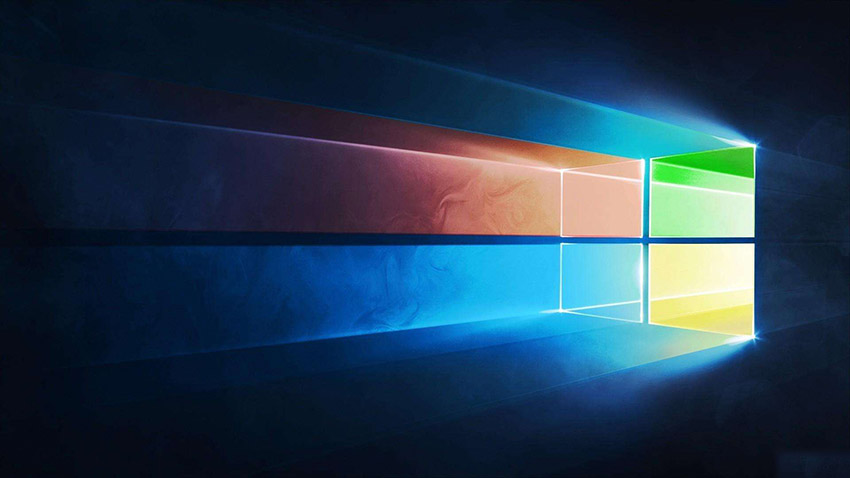
用系统安全软件,比如腾讯电脑管家就可以,卸载改程序。
>>>腾讯电脑管家下载地址<<<
1,打开腾讯电脑管家的主界面。
2,在主界面中选择“工具箱”。

3,打开“工具箱”界面,在其中找到“软件管理”模块,并且打开。
4,打开“软件管理”模块,进入其界面,在“卸载”里面找到想卸载的软件,选中该软件,点击软件右侧的“卸载”,从而卸载该软件。
以上就是小编给各位小伙伴带来的win10怎么卸载软件程序的所有内容,希望你们会喜欢。
相关文章
- 新电脑是Win11怎么重装Win10?新电脑重装为Win10系统教程
- 安装Win10系统失败怎么办?Win10安装失败的解决方法
- Win10开始图标不见了怎么办?Windows开始图标不见了的解决方法
- 惠普星BookPro16怎么重装系统?惠普星BookPro16重装系统Win10步骤
- Win10没有推送Win11怎么更新?Win10没有推送Win11更新方法
- Win10没有声音显示未安装音频设备怎么办?
- 打印机如何取消打印任务?Win10打印机取消打印任务的方法
- Win10应用商店在哪打开?Win10应用商店打开方法
- Win10应用商店下载不了软件怎么办?Win10应用商店下载不了软件解决方法
- Win10鼠标右键新建没有记事本怎么办?右键没有新建记事本的解决方法
- Win10 22H2版本更新不成功怎么办?Win10 22H2版本更新不成功解决方法
- 笔记本Win10如何更改账户密码?笔记本Win10更改账户密码方法
- 笔记本Win10如何获取管理员权限?笔记本Win10获取管理员权限方法
- 惠普笔记本Win10备份系统怎么操作?惠普笔记本Win10备份系统操作方法
- Win10网络适配器是空的怎么办?Win10网络适配器是空的解决方法
- Win10重装完系统后打不开软件怎么办?重装完系统后无法使用软件的解决方法
热门教程
win11关闭windows defender安全中心的四种方法
2Win11如何关闭Defender?Windows11彻底关闭Defender的3种方法
3win10不显示视频缩略图的两种解决方法
4win10关闭许可证即将过期窗口的方法
5win11怎么切换桌面?win11切换桌面的四种方法
6win11任务栏怎么显示网速?win11任务栏显示实时网速的方法
7win11忘记pin无法开机的三种最简单办法
8安装NET3.5提示0x800f0950失败解决方法
9Win11移动热点不能用怎么办?移动热点不工作怎么办?
10Win11如何打开预览窗格?Win11显示预览窗格的方法
装机必备 更多+
重装教程
大家都在看






